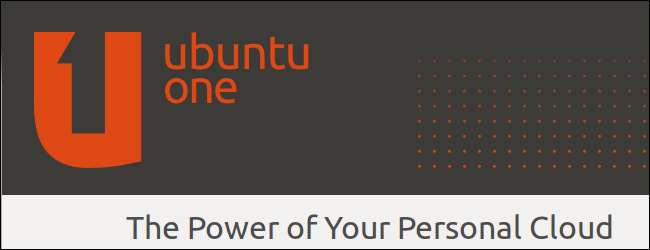
Ubuntu One дозволяє легко синхронізувати файли та папки, але незрозуміло, як синхронізувати файли конфігурації. Використовуючи параметри синхронізації папок Ubuntu One або деякі символічні посилання, ви можете синхронізувати файли конфігурації на всіх своїх комп’ютерах.
Той самий метод повинен працювати з іншими програмами синхронізації хмарного сховища, включаючи Dropbox. Він також створює онлайн-резервну копію важливих файлів, тому корисно, навіть якщо у вас немає декількох систем Ubuntu.
Налаштування Ubuntu One
Якщо ви ще не налаштували Ubuntu One, вам доведеться налаштувати його перед синхронізацією файлів. Клацніть піктограму пошти на панелі та виберіть “ Ubuntu One .”
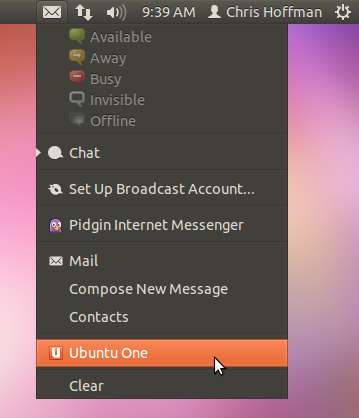
Клацніть на Приєднуйся зараз І створіть обліковий запис.
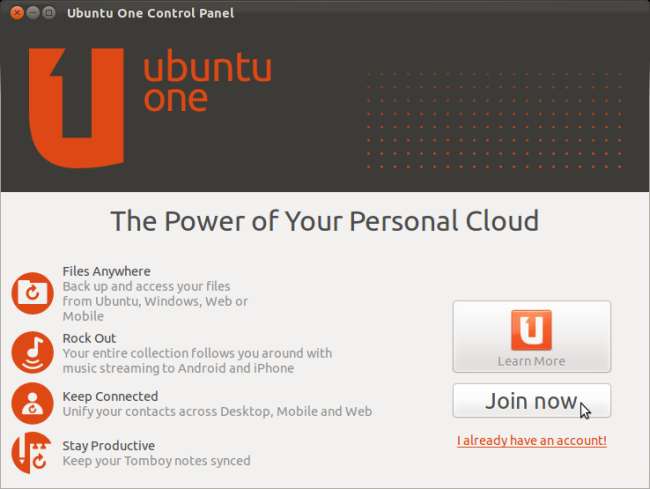
На інших комп’ютерах натисніть кнопку “ У мене вже є рахунок! ”Зв’яжіть і увійдіть із наявним рахунком.
Після цього ви отримаєте папку "Ubuntu One" у домашній папці. Усі файли в цій папці автоматично синхронізуються між вашими комп'ютерами.
Синхронізація папок конфігурації
Папки конфігурації за замовчуванням приховані, тому вам доведеться натиснути меню Перегляд у менеджері файлів і вибрати “ Показати приховані файли ”Побачити їх.
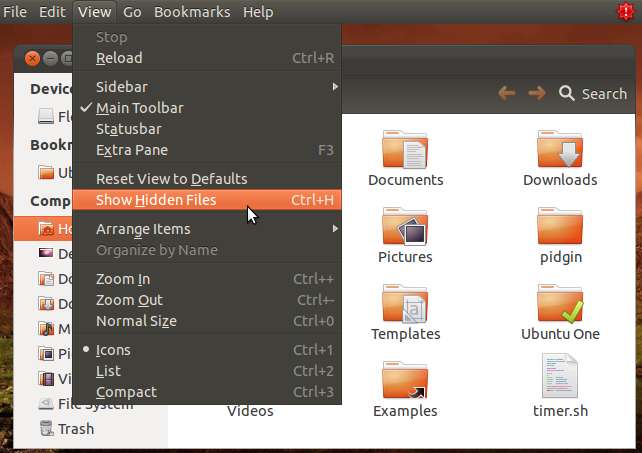
Після цього ви побачите файли конфігурації. Кожен починається з a . - так приховуються файли та папки в Linux.
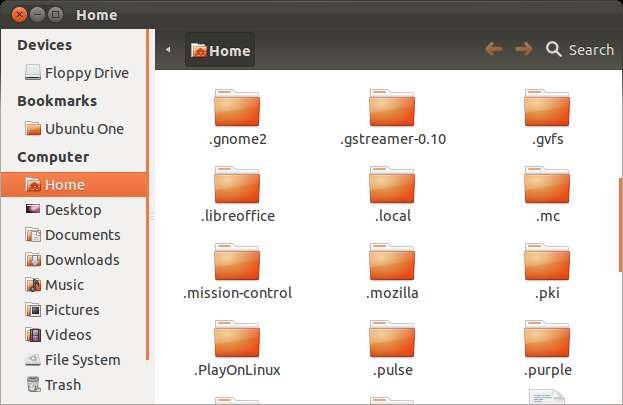
Клацніть правою кнопкою миші папку, яку потрібно синхронізувати, наведіть вказівник на підменю Ubuntu One і натисніть “ Синхронізувати цю папку .”
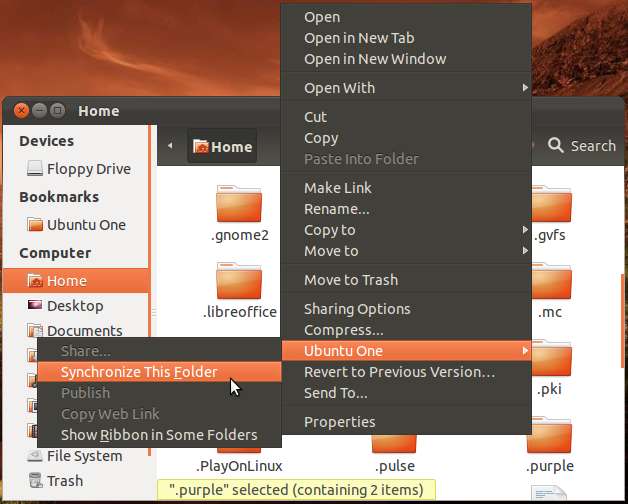
Зелений прапорець з’являється на кожній папці, яку ви синхронізуєте.
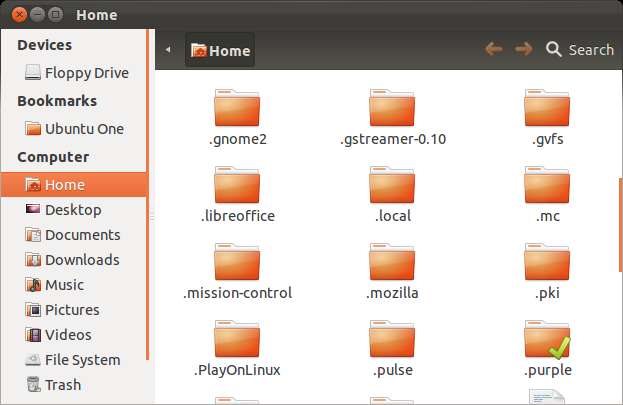
У вікні Ubuntu One ви можете переглянути всі свої синхронізовані папки.
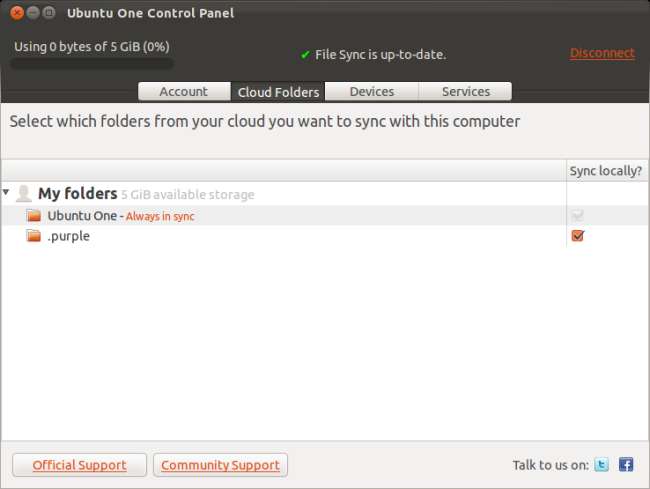
Перш ніж папка синхронізується, вам доведеться відкрити вікно конфігурації Ubuntu One на інших комп’ютерах.
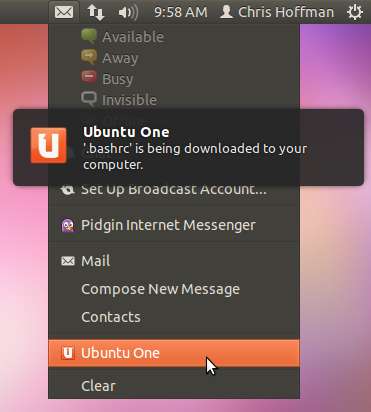
Ви повинні увімкнути Синхронізувати локально? ”На кожному комп’ютері.
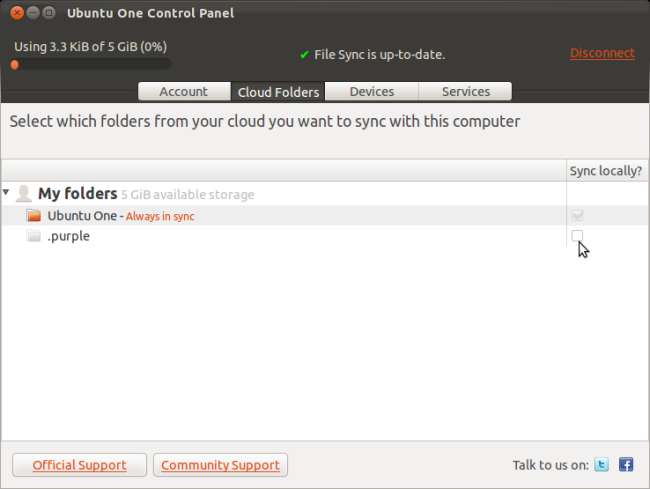
Ubuntu One буде синхронізувати папку конфігурації на всіх ваших комп’ютерах.
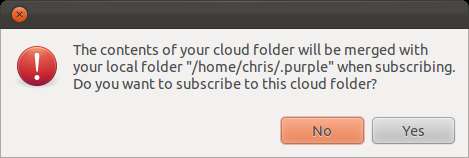
Звичайно, ви можете використовувати цей метод для синхронізації будь-якої папки.
Синхронізація окремих файлів
Ubuntu One не дозволить вам синхронізувати один файл із меню правої кнопки миші. Якщо ви спробуєте, ви побачите всі варіанти сірими.

Щоб синхронізувати певний файл конфігурації, вам доведеться перемістити його у свою папку Ubuntu One. Ви можете зробити це за допомогою опції вирізати та вставити з диспетчера файлів або за допомогою mv команди в терміналі.
Тут ми перемістили наш файл .bashrc до папки Ubuntu One. Його більше немає в нашій домашній папці.
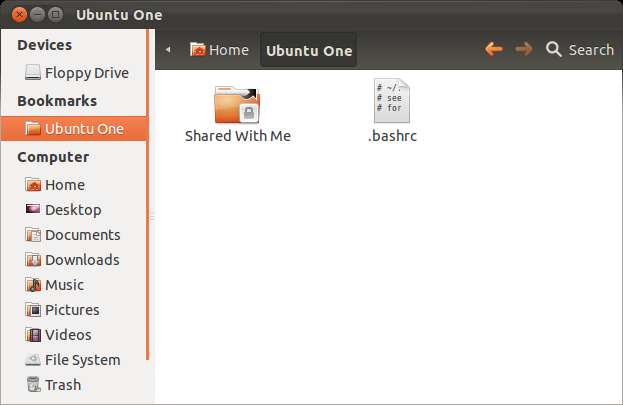
Ми можемо використовувати ln -s команда для створення символічне посилання від файлу в каталозі Ubuntu One до початкового розташування файлу. Для нашого прикладу .bashrc ми використали б таку команду:
ln -s / home / howtogeek / Ubuntu \ One / .bashrc / home / howtogeek
Іншими словами, синтаксис:
ln -s / path / to / file / original / location
Зверніть увагу, що ви не можете створити символічне посилання та розмістити його в каталозі Ubuntu One. Ubuntu One ігнорує символічні посилання.
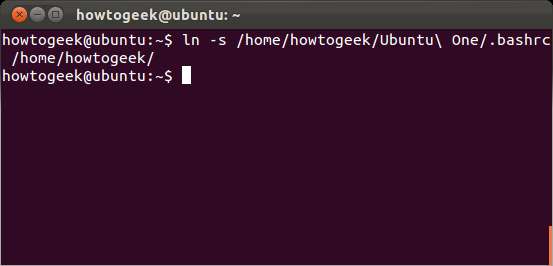
Якщо ви перевірите свою домашню папку після цього, ви побачите, що тепер у файлі в папці Ubuntu One є символічне посилання.
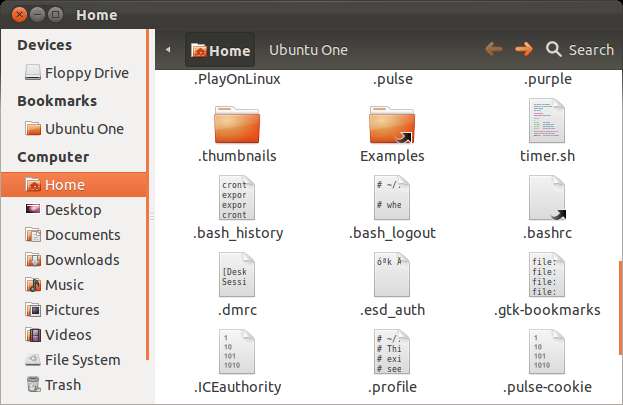
На інших комп’ютерах вам доведеться видалити оригінальний файл конфігурації та виконати ту саму команду, щоб створити відповідне символічне посилання.
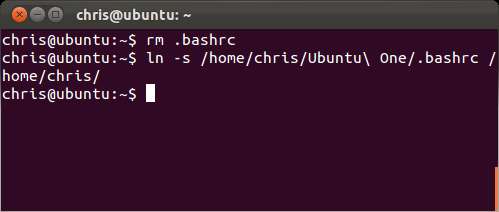
Ви можете використовувати цей метод для синхронізації будь-якого файлу в будь-якому місці. Однак більшу частину часу буде більше сенсу копіювати файл у папку Ubuntu One.







